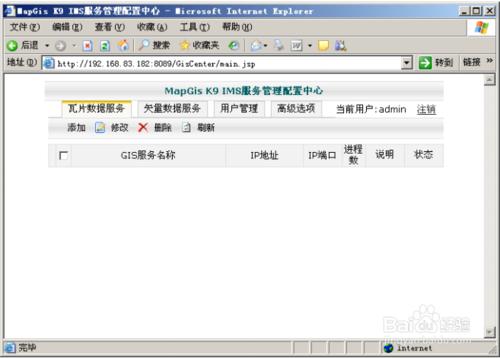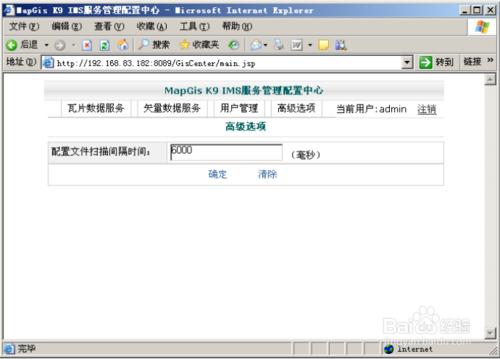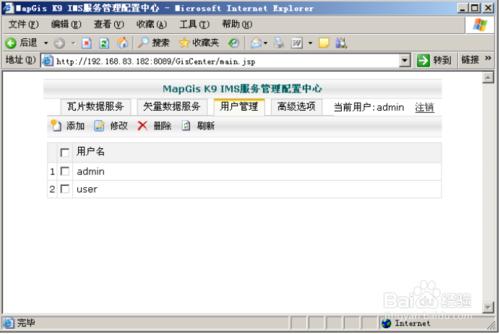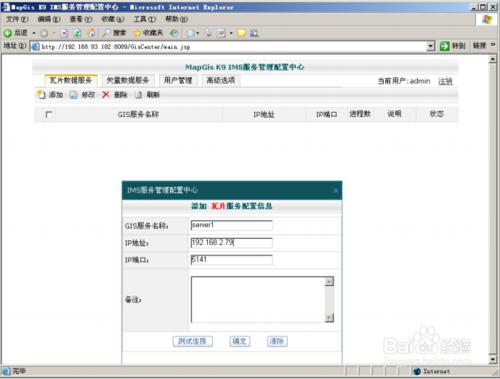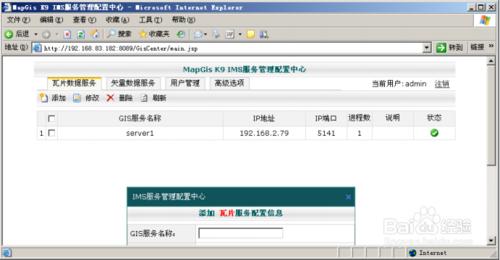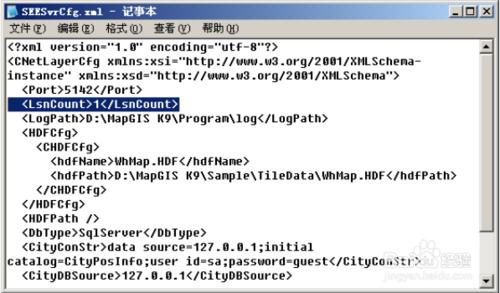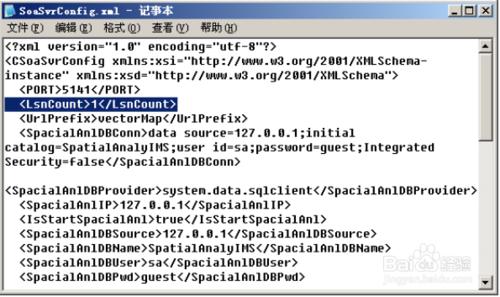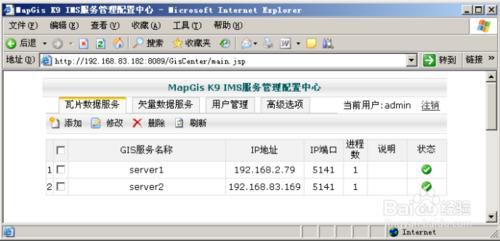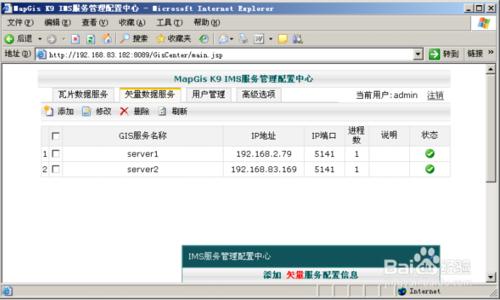跨平臺服務叢集配置,是基於 JAVA 站點形式提供的 GISCenter 服務實現叢集。可應用部署在 WINDOWS 系列、LINUX、UNIX 等作業系統中。
JAVA 模式的 GISCenter 站點,以 WAR 形式存放在 MapGIS K9 IMS 安裝目錄下的GISCenter 資料夾中,以 Tomcat 伺服器作為 WEB 伺服器,希望本篇經驗對大家的工作和學習有所幫助!
方法/步驟
配置 JAVA 環境,安裝並配置 JDK (1.6 以上) 和 Tomcat (5.0 以上) ,可通過 MapGIS K9 IMS 平臺提供的 JAVA 環境配置工具來完成。
將平臺安裝目錄下的 GISCenter.war (MapGIS K9\GisCenter 資料夾中)釋出到 Tomcat中,即放到 Tomcat 安裝目錄下的 webapps 資料夾中(如 D:\Program Files\Java\Tomcat 6.0\webapps),然後啟動 Tomcat 伺服器。
在瀏覽器中輸入:http:// GISCenter 伺服器 IP 地址:Tomcat 伺服器埠號/ GisCenter,如 彈出 GISCenter 服務站點首頁,如下圖所示:
在 GISCenter 登入頁面中輸入使用者名稱、密碼、驗證碼 (預設使用者名稱與密碼均為 admin) ,單擊“登入”按鈕,進入管理配置中心,如下圖所示:
點選上圖中的“高階選項”頁,配置檔案掃描間隔時間,預設設定如下圖所示:
點選上圖中的“使用者管理”頁,對使用者進行新增、刪除、修改等操作。如下圖所示:
新增瓦片服務節點: 點選 IMS 服務管理配置中心 “瓦片資料服務” 項中的新增按鈕,在頁面中彈出“IMS 服務管理配置中心”,輸入瓦片 GIS 伺服器名稱、IP 地址與埠,如下圖所示:
輸完後點擊 “測試連線”按鈕,如果所配置節點伺服器的瓦片資料服務啟動,則提示“測試連線成功”,否則提示失敗。測試連線成功後,點選“確定”按鈕,新增瓦片資料服務,並提示“新增成功”,此時 MapGIS K9 IMS 服務管理配置中心中增加一條瓦片資料服務,如下圖所示:
狀態:狀態為綠色時,表示該伺服器節點正常,為紅色時則不正常。
程序數:節點伺服器中所啟動的瓦片資料服務或者向量資料服務的程序個數。
程序數的多少與伺服器主機 CPU 的情況有關,一般情況下預設啟動程序與 CPU 核數相等,程序個數=CPU 核數總和。使用者可以對其進行修改, 修改方法如下:
修改 MapGIS K9 IMS 平臺安裝路徑 MapGIS K9ProgramSEESvrCfg.xml 與SoaSvrConfig.xml 兩個配置檔案 ( SEESvrCfg.xml 為 瓦 片 數 據 服 務 配 置 文 件 ,SoaSvrConfig.xml 為向量資料服務配置檔案), 修改這兩個檔案的
重複第 7 步,新增其餘節點伺服器,新增完成後如下圖所示:
新增向量服務節點:在 IMS 服務管理器中心選擇向量資料服務,新增向量資料服務節點操作與瓦片資料服務相同,參照上述第 7 步,新增後的管理頁面如下圖所示:
配置好瓦片服務和向量服務集群后,確保 Tomcat 伺服器呈啟動狀態,WEB 站點可呼叫該叢集服務。
注:為提高效能,如果用 JAVA 的 GISCenter 管理叢集,當有大使用者量訪問量或者進行壓力測試時,建議修改系統的登錄檔項:
HKEY_LOCAL_MACHINE\SYSTEM\CurrentControlSet\Services\Tcpip\Parameters 下的TcpTimedWaitDelay 和 MaxUserPort 兩個鍵值
TcpTimedWaitDelay :TCP 連線超時時間設定,將此時間儘可能設定為最小;
MaxUserPort :允許使用的最大埠數,將此埠值設定為最大 65535。